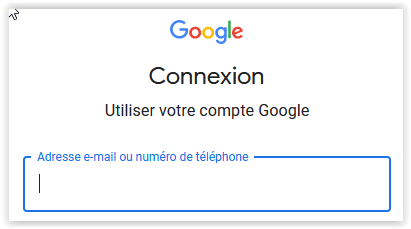Si vous disposez d'un smartphone sous Android, cet article devrait vous interpeller : à quand remonte la dernière fois où vous avez dû fournir le mot de passe du compte Google associé à votre appareil ?
Pour bon nombre d'entre nous, la réponse sera majoritairement "jamais" ou "plusieurs mois".
Or, au moment de la création de ce compte, on a peut-être cédé à la tentation de brûler les étapes en se disant que l'on y reviendrait et que le plus important était de pouvoir utiliser son nouveau jouet.
Ce faisant, les étapes relatives à la fonction de récupération de son compte ayant été ignorées, rien ne vous permettra de modifier le mot de passe de ce compte s'il a été oublié et que - pour une raison ou une autre - vous perdez l'usage de votre smartphone (panne brutale, perte, revente, etc.).
Quels sont les risques encourus ?
Tout d'abord, il est bon de savoir que tant que vous pouvez utiliser votre téléphone, vous pouvez exporter votre carnet d'adresses ou connecter l'appareil à un PC pour sauvegarder vos photos.
Mais comme évoqué en introduction, perdre son smartphone alors qu'on a oublié le mot de passe de son compte Google peut être dramatique : même si vous avez activé Google Photos pour sauvegarder vos clichés dans votre espace Google de 15 Go, vous ne pourrez plus y accéder puisque votre seul sésame (le smartphone) aura disparu.
La seule parade est d'avoir fourni au moins une adresse mail distincte ou un numéro de téléphone dits "de récupération". Car c'est par le biais de cette adresse ou de ce n° de téléphone que Google demandera confirmation qu'il s'agit bien de vous.
Comment rattraper le coup ?
Si le smartphone est actif - et même si l'on a oublié ce mot de passe - on peut assez facilement rétablir la situation : pour cela, on utilisera un autre appareil (un PC, de préférence) depuis lequel on pourra demander à se connecter au compte Google associé au smartphone.
Si l'on se souvient du mot de passe, on le renseigne pour éviter d'avoir à le faire réinitialiser. Dans la négative, on cliquera sur le lien "Mot de passe oublié" afin de lancer le processus de récupération qui ne pourra s'appuyer que sur le n° de votre smartphone.
Mode opératoire
Si cela a une importance majeure pour vous, prenez le temps de sauvegarder votre carnet d'adresses et/ou vos photos.
Sauvegarder son carnet d'adresses
Lancez l'application Google Contacts puis sélectionnez la fonction "Corriger et Gérer". Parmi les choix proposés, activez "Exporter dans un fichier". Si plusieurs comptes sont associés à votre smartphone, choisissez celui dont le carnet d'adresses doit être exporté puis cliquez sur "Exporter vers fichier VCF". Par défaut, le fichier sera créé dans le dossier "Téléchargements" sous le nom "contacts.vcf". Si vous le souhaitez, vous pouvez donner un nom plus explicite au fichier avant de confirmer sa création.
Sauvegarder les photos de son téléphone
La sagesse recommande de commencer par récupérer, depuis un PC, les photos présentes sur le smartphone : pour ce faire, on raccordera le smartphone au PC avec le câble USB de son chargeur, par exemple. Il suffit de débrancher le bloc du chargeur pour raccorder le câble à l'un des ports USB du PC. Si possible, utiliser un port USB3, repérable à sa couleur bleue.
Ensuite, il faut indiquer à Android qu'on autorise le partage de données avec le PC : dès que les appareils sont raccordés, un message dans la barre supérieure du smartphone (les "notifications") permet d'accéder aux options de partage. Touchez cette notification pour afficher les options puis sélectionnez "Transfert de fichiers".
Lancez l'explorateur de fichiers sur le PC : une nouvelle unité correspondant au smartphone devrait être visible. Ouvrez cette unité par un double-clic sur son icône puis parcourez l'arborescence du stockage principal en ouvrant le répertoire DCIM puis Camera qui porte l'ensemble des photos et vidéos du smartphone. Par convention, le répertoire DCIM ne devrait pas changer en fonction de la version d'Android et du fabricant du téléphone : il signifie "Digital Camera IMages". Mais le répertoire Camera peut, lui, être nommé différemment : dans ce cas, examinez qui est placé dans le répertoire DCIM pour trouver l'emplacement de vos précieuses images et mémorisez-le.
Dès lors, il ne reste plus qu'à copier les photos du téléphone vers le PC ; s'il y en a beaucoup (plusieurs centaines), je vous recommande de procéder par paquets de 100, par exemple. La reprise sera plus facile en cas d'interruption si vous recevez un appel, par exemple.
Identifier le compte Google associé à votre smartphone
Lancez l'application "Paramètres" d'Android - elle représente un engrenage - puis sélectionnez la rubrique "Google" généralement située vers la fin de la liste. Le compte principal de votre téléphone est affiché en tête de page.
Demander la réinitialisation de son mot de passe
Depuis votre PC, allez sur la page www.google.fr.
Le site vous demandera votre choix en matière de gestion des cookies : une fois celui-ci exprimé, cliquez sur le bouton bleu [Connexion] placé en haut et à droite de la page.
Une boite est affichée pour vous demander l'identifiant de votre compte : saisissez celui-ci tel qu'il vous a été présenté par l'application Android "Paramètres" puis cliquez sur le bouton [Suivant].
La fenêtre suivante vous demande un mot de passe que vous avez oublié : cliquez sur le lien "Mot de passe oublié ?" placé en dessous.
Le processus de réinitialisation sera alors adapté en fonction de ce que Google sait de vous ; si Google ne connaît que votre téléphone, il affichera sur celui-ci une demande de confirmation que vous êtes bien à l'origine de la demande de réinitialisation. Dès que la confirmation aura été donnée, vous pourrez saisir un nouveau mot de passe sur votre PC.
Et après ?
Il est souhaitable de suivre les recommandations de Google de fournir une adresse mail de récupération si vous en avez une (chez votre fournisseur d'accès à l'Internet ou chez un fournisseur historique comme Hotmail ou Yahoo).
Un autre numéro de téléphone mobile peut rendre service pour recevoir un SMS de déblocage sur vous avez perdu votre appareil et que vous n'avez pas en tête le mot de passe du compte qui lui était associé.